• مسجل في: حلول استعادة البيانات • حلول مجربة
إذا سبق لك رؤية خطأ Android.Process.Acore يظهر على شاشة الجهاز، فلا تقلق، إنك لست الوحيد الذي يواجه هذا الأمر، إنه خطأ شائع جداً يواجهه العديد من المستخدمين، وستشعر بالرِّضا أكثر عندما نقدم لك الحل. نسعى في هذه المقالة لشرح معنى رسالة الخطأ وسببه وكيفية إصلاحه.
- الجزء الأول: ما سبب ظهور هذا الخطأ؟
- الجزء الثاني: إنشاء نسخة احتياطية لبيانات Android أولاً.
- الجزء الثالث: إصلاح الخطأ: توقف Android.Process.Acore.
الجزء الأول: ما سبب ظهور هذا الخطأ؟
توجد العديد من الأسباب لإمكانية حدوث هذا الخطأ، فمن المهم التعرف على طبيعته لتجنبه في المستقبل. فمن بين بعض الأسباب الشائعة ما يلي:
- 1. إخفاق تثبيت الذاكرة المخصصة للقراءة (ROM).
- 2. حدوث خطأ في تحديث نظام التشغيل الأساسي.
- 3. دخول فيروس إلى الجهاز هو سبب شائع لهذه المشكلة.
- 4. استعادة التطبيقات باستخدام نسخ Titanium الاحتياطي يمكن أن يسبب هذه المشكلة.
- 5. يمكن أن تحدث المشكلة مباشرة بعد استعادة الجهاز وظائفه بسبب عطلٍ في النظام.
الجزء الثاني: إنشاء نسخة احتياطية لبيانات Android أولاً.
لإنشاء نسخة احتياطية للبيانات تحتاج إلى تطبيق يسمح لك بإنجاز المهمة بسرعةٍ وسهولة. وإن Dr.Fone - Phone Backup (Android) هو المطلوب. حيث يمكنه مساعدتك على إنشاء نسخة احتياطية كاملة للبيانات.

Dr.Fone - Phone Backup (Android)
سهولة في نسخ البيانات احتياطياً واستعادتها.
- نسخ احتياطي انتقائي لبيانات Android إلى الحاسوب بنقرة واحدة.
- معاينة النسخ الاحتياطي واستعادته لأي جهاز Android.
- يدعم أكثر من 8000 جهاز Android.
- لا يحدث فقدان للبيانات أثناء عملية النسخ الاحتياطي أو التصدير أو الاستعادة.
تحميل البرنامج وتثبيته على الحاسوب واتباع الخطوات أدناه:
الخطوة الأولى تشغيل البرنامج
بعد تثبيت البرنامج شغله مباشرةً، وستظهر النافذة الرئيسة على النحو التالي. انقر على النسخ الاحتياطي للهاتف "Phone Backup".

الخطوة الثانية توصيل الجهاز.
الآن، ابدأ بتوصيل الجهاز إلى الحاسوب وتحقق من تعرُّف البرنامج عليه، ثم انقر على النسخ الاحتياطي للهاتف.

الخطوة الثالثة اختيار نوع الملف والبدء بالنسخ الاحتياطي.
قبل البدء، يمكنك اختيار نوع الملف الذي تريد نسخه احتياطياً من الجهاز إلى الحاسوب، وعندما يكون جاهزاً انقر على النسخ الاحتياطي "Backup" لبدء العملية. ثم انتظر. وبعدها سيتكفل البرنامج بباقي الإجراءات.

الجزء الثالث كيفية إصلاح خطأ "Android Process. "Acore
الآن وقد أصبح لدينا نسخة احتياطية آمنة للبيانات على الجهاز، يمكنك المتابعة في إصلاح الخطأ. حيث توجد العديد من الطرق لإزالة هذا الخطأ، سنذكر بعضاً منها هنا.
الطريقة الأولى: مسح بيانات جهات الاتصال وتخزينها
قد تبدو هذه الطريقة لا علاقة لها بالموضوع ولكن من المعروف أنها مجدية لمراتٍ عديدة، لذا جربها لتتحقق من النتيجة.
الخطوة الأولى: اذهب إلى Settings > Apps > All، ثم اتجه نحو الأسفل لتجد "Contacts" وبعدها اختر "Clear Data".
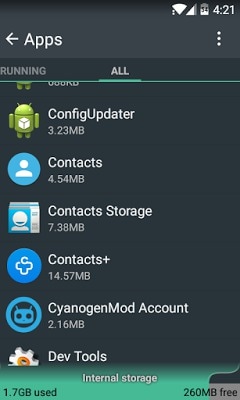
الخطوة الثانية: انتقل مرة أخرى إلى Settings > Apps > All لإيجاد "Contacts Storage" ثم اختر "Clear Data".
إذا لم ينجح ذلك، حاول إعادة ضبط تفضيلات التطبيق.
لفعل ذلك انتقل إلى Settings> Apps ثم اضغط على زر القائمة السفلي الأيسر أو اضغط على النقاط الثلاثة في الزاوية العلوية اليمنى من الشاشة. اختر "reset app preferences"

الطريقة الثانية: تحديث البرنامج
يُعدّ تحديث البرنامج حلاً آخر لهذه المشكلة، فإذا لم تكن قد حدَّثت البرنامج من قبل، فستجد نفسك في خضم هذ الخطأ. ببساطة انتقل إلى قسم "Update Software" للجهاز واكتشف إن كان يوجد أي تحديثات جديدة يمكن تطبيقها.
الطريقة الثالثة: إلغاء تثبيت التطبيقات
إن تحميل تطبيقات لا تتوافق مع الجهاز أو نظام التشغيل يمكن أن يسبب حدوث هذا الخطأ أحياناً. فإذا كنت تواجه المشكلة مباشرةً بعد تثبيت تطبيقات معينة، حاول إلغاء تثبيت هذه التطبيقات لترى إن كان ذلك سيحل المشكلة.
إذا أخفق كل شيء، ففكر في تنفيذ إعادة ضبط المصنع، حيث ستعيد هذه العملية الجهاز مثلما كان عندما اشتريته.
هذا الخطأ شائع جداً مع أنه يمكن أن يسبب ضغطاً كبيراً عندما يظهر كل 5 ثوان على الجهاز. لذا نأمل أنه يمكنك الآن استخدام هذا الدليل التعليمي لحل هذه المشكلة بفعالية.
نسخ احتياطي للأندرويد
- 1 نسخ الأندرويد الاحتياطي
- النسخ الاحتياطي للأندرويد
- تطبيقات النسخ الاحتياطي للأندرويد
- أداة استخراج نسخ اندرويد الاحتياطية
- نسخ احتياطي لتطبيقات الأندرويد
- نسخ احتياطي سحابي للأندرويد
- نسخ احتياطي للأندرويد إلى الكمبيوتر
- نسخ احتياطي كامل للأندرويد
- برامج النسخ الاحتياطي للأندرويد
- استعادة هاتف الأندرويد
- 2 نسخ احتياطي للسامسونغ
- برنامج النسخ الاحتياطي للسامسونغ
- حذف صور النسخ الاحتياطي للسامسونغ
- نسخ كيز الاحتياطي للسامسونغ
- النسخ الاحتياطي السحابي لسامسونغ
- النسخ الاحتياطي لحساب سامسونغ
- النسخ الاحتياطي لأسماء سامسونغ
- النسخ الاحتياطي لرسائل سامسونغ
- النسخ الاحتياطي لصور سامسونغ
- نسخ احتياطي للسامسونغ إلى الكمبيوتر
- نسخ احتياطي لجهاز سامسونغ
- نسخ احتياطي لسامسونغ اس5
- سامسونغ كيز
- سامسونغ كيز 3

